Google Earthтын негизги функцияларын кантип колдонууну ойлонуп көрдүңүз беле? Эгер ошондой болсо, бул колдонмо сизге чоң жардам болот.
Кадамдар
2 ичинен 1 бөлүк: Даярдоо

Кадам 1. Google Earth программасын Google Earth жүктөө барагынан жүктөп алып, орнотуңуз

Кадам 2. Ал жүктөлгөндөн кийин Google Earthту ачыңыз
2 ичинен 2 -бөлүк: Программаны колдонуу

Кадам 1. Программанын жогорку сол жагындагы издөө кутусунан издөөнү аткарыңыз
Сиз жердин аталышын, почта индексин же почта индексин (АКШ же Канадалык шаарлар үчүн), шаарчанын/шаардын аталышын, аэропортун (үч тамгалык код же толук аталышын) тере аласыз, же кеңдиктин кеңдик жеринде (ондук менен) терүүгө аракет кылсаңыз болот формат). ↵ Enter баскычын баскандан кийин, сиз ошол жерге "учуп" кетесиз. Издөөлөрүңүз менен чыгармачыл болуңуз, бирок дүйнө жүзү боюнча шаар/округ/өлкөнүн картасынан таба турган нерселериңизге реалдуу болууга аракет кылыңыз.

Кадам 2. Бир аймактан экинчисине өтүү үчүн картаны сүйрөңүз

Кадам 3. Экрандын оң жагындагы баскычтардан масштабды кичирейтүү жана чоңойтуу параметрлерин колдонуңуз
Сиз качандыр бир убакта Google корпорациясынын имаратынын үстүндө тепкич бар экенин түшүндүңүз беле?

Кадам 4. Затты жакшыраак түшүнүлгөн бурчка айлантуу үчүн дөңгөлөктү жогорку оң бурчка буруңуз
Кайсы бурчту тандабаңыз, бурч сиз үчүн эң жакшы иштеши керек.
Ортодогу баскычты чыкылдатуу менен бул жерди дагы өзгөртүңүз. Жер режими менен жогорудагы көрүнүштөрдүн ортосунда өзгөртө аласыз. Кээде, бул пайдалуу болушу мүмкүн

Кадам 5. Көз караштарды өзгөртүү
Жерден көрүнгөндөй абадан көрүнүшкө өтүү үчүн оң бурчтагы горизонталдык тилкени колдонуңуз.

Кадам 6. Сүрөт экрандын төмөнкү сол бурчунан алынган күндү издеңиз
Жана жылдын ар кайсы күндөрүндөгү бардык спутниктик сүрөттөрдү көрүү үчүн даталарды жылдырыңыз. Картада спутниктик сүрөттө датасы бар жерге чейин чоңойтуп, меню тилкесинен "Көрүү" менюсун басып, "Тарыхый сүрөттөр" баскычын чыкылдатып, бул мүмкүнчүлүктү иштетиңиз. Жогорку сол бурчтагы которуштургучтун жайгашкан жерин башка күнгө сүйрөңүз жана аймак кандай болгонун көрүңүз. (Ооба, азыр Нью -Орлеан Катрина ураганынан кийин кандай болгонун көрө аласыз, же 1990 -жылга таандык болгон көптөгөн белгилүү тарыхый мезгилдердин бири!)

Кадам 7. Экрандын ылдыйкы сол жагынан катмарлар баскычын колдонуңуз
- Аба ырайы көрүнүшүн төмөнкү сол бурчтагы Катмарлар баскычынан күйгүзүңүз. Ыкчам терс белгини жана Аба ырайынын жанындагы "Радар" жана "Булуттар" параметрлерин чыкылдатыңыз. Сиз бул картада жамгырды, карды, булуттарды жана карды көрө аласыз, сиз аба ырайынын телекөрсөтүүсүндөгү аба ырайынын радарын карап тургандай эле болосуз.
- Жайгашкан жерди көрүү үчүн башка нерселерди алуу үчүн башка баскычтарды күйгүзүңүз. Бул видеолор жайгаштырылганда, YouTube видеолорун күйгүзө аласыз. Ошол тизмеге көз жүгүртүп көрүңүз жана дүйнөнү башка көрүүчүлөрдүн көзү менен көрсөткөн башка пайдалуу функцияларды иштете аласызбы.
- Google карталарындагы гибрид режимин же iPhone же Android түзмөктөрүндөгү гибрид режимин сүйгөн көрүүчүлөр сизге жолдорду көрсөтүүчү "Жолдор" жагын иштетүүнү каалашы мүмкүн.
- "Көбүрөөк" ачылуучу баскычынын Транспорттон Метрону ачуу менен метро линияларынын кайда экенин көрсөткөн метро системаларын жана линияларын колдонуңуз (Көбүрөөк, андан кийин Транспорт, андан кийин Метрону тандаңыз).
- "Көбүрөөк" ачылуучу тизмесинен Трафикти күйгүзүү менен белгилүү чоң шаарлардын (АКШ жана Канада) трафик маалыматын алыңыз.
- Wikipedia маалыматын өзүңүзгө бериңиз. Википедия опциясын күйгүзүңүз, сиз окуп жаткан шаарлар жөнүндө маалыматтарды көрөсүз.
- Галереядан ачылуучу Жер титирөө функциясын күйгүзүү менен жазылган жер титирөөлөрдүн эпицентрлеринин жайгашкан жерлерин караңыз.
- Океандын айрым варианттарын күйгүзгөндөн кийин Океандын түбүндөгү сүрөттөрдү көрүңүз. Деңиз биологдору кээ бир океандарга чоңойгондон кийин ырахат ала турган бир нече бөлүктөр бар. Океандын түбүндөгү нерселердин укмуштуудай элестетүүлөрүн көрүү үчүн "Океандарды изилдөө" жана "Кемелердин сыныктары" параметрлерин күйгүзгүңүз келиши мүмкүн. Балыктар бул аймактарга киргенде өлө турган "Өлүк аймак" маалыматтары да камтылган.
- Көрбөгөн же жакшы билбеген нерселериңиз тууралуу көбүрөөк билүү үчүн Жердеги башка нерселерди караңыз. "National Geographic", NASA жана "Discovery Networks" сыяктуу башка салым кошкондор менен, бул мүмкүнчүлүктөрдү же башка көптөгөн функцияларды күйгүзгөндөн кийин, сиз өз дүйнөңүз жөнүндө көбүрөөк билүү үчүн көптөгөн идеялардан алыс эмессиз. Дүйнөңүз жөнүндө бир аз көбүрөөк билүү үчүн күйгүзө турган көптөгөн нерселер бар.

8 -кадам. Марсты, түнкү Асманды (Асманды) жана Айды кооз спутниктен тартылган сүрөттө караңыз
Сиз бул которгучту Меню тилкесиндеги Көрүү-Издөө ачылышынан таба аласыз.

Кадам 9. Жайгашкан жерге күндүн канча өлчөмү көрсөтүлгөнүн көрүү мүмкүнчүлүгүн күйгүзүңүз
Google Жердин "Күнүн" же режимин чыкылдатып, күндүн нуру асмандын кайсы жерлерин каптап турганын көрүңүз. Бирок, көп адамдар бул Күн же Жер Сити жарыктары режимин өзгөрткүсү келбейт, анткени ал имараттарды караңгылатылган жерлердин астындагы нерсени эч ким көрө албай турганчалык караңгылатат. Бул режимдерди үнөмдөп иштетиңиз.

10 -кадам. Google учуу тренажерунун сырларын жана сырларын үйрөнүңүз
Аэропорттун демейки жайгашкан жерлеринин биринен баштайсызбы же аэропортко "учуп кетесиз "би же дүйнө жүзү боюнча башка аэропорттордун бириндеги масштаб баскычы менен өзүңүздү теңейсизби, учуу тренажери иштей баштайт жана сизге аймактардын үстүнөн учууга жана көрүүгө мүмкүнчүлүк берет. шаарлардын башка учуу-сүрөттөрү. (Бул дагы популярдуу болушу мүмкүн.) Бул опцияны Google Жердин куралы аркылуу (Учуу симуляторунун шилтемесин киргизиңиз) же Google Earth программасы ачык болгондо Ctrl+⇧ Shift+A баскычтарын колдонуу менен тандаңыз.
Эгерде сиз Microsoftтун Flight Simulator X программасын билсеңиз жакшы, бирок ал милдеттүү эмес
Видео - Бул кызматты колдонуу менен, кээ бир маалыматтар YouTube менен бөлүшүлүшү мүмкүн
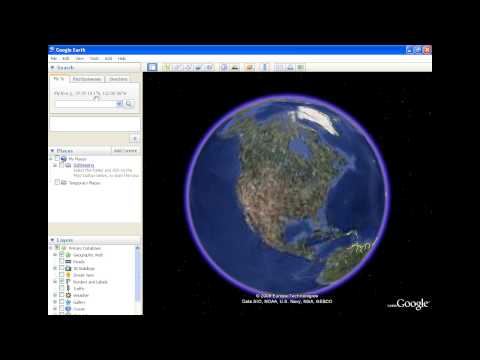
Кеңештер
- Биринчи жолу колдонуучулар Турдун атактуу жерлерин күйгүзүп, эмнени көрө аларын көрүү үчүн атактуу жерлерди көргүсү келиши мүмкүн.
- YouTube аркылуу Google Жерде байкалган башка кызык нерселер жөнүндө билип алыңыз. Издөө терминиңиз катары "Google Жердеги кызык нерселерди" колдонуңуз. Сиз башка көрүүчү көргөндөй болуп жаткан кээ бир кызыктай нерселерди көрө алышыңыз керек.
-
Google Earth пайдалуу нерселер менен толтурулган жана окурманга ушунчалык көп маалымат жүктөбөстөн, алардын бардыгын деталдаштыруу мүмкүн эмес, алар эзилгендей сезилет жана пайдалуу функцияларды таба алышпайт.
Эки башка шаардын ортосундагы аралыкты билүү - бул жеке окурман гана алар үчүн пайдалуу болорун аныктай ала турган көптөгөн мисалдардын бири







